INHOUDSOPGAWE
Android-slimfone het 'n integrale deel van ons moderne leefstyl geword. Om aan 'n dag te dink sonder om Android-toepassings te gebruik, is 'n moeilike een.
Primêre en baie gevorderde rekenaartake word van rekenaars af ingehaal en eenvoudig met die gerief van slim Android-toestelle gedoen.
Sien ook: Alles oor CPP WiFi-opstelling & amp; Hoe om aan CPP Wi-Fi te koppel!Sommige professionele persone is egter en gereelde aanlynwerkers sit ure lank voor rekenaars en skootrekenaars. Daarom moet hulle die ekstra myl loop om die rekenaar en slimfoon gelyktydig te gebruik.
Wat daarvan om jou Android-foon direk vanaf die rekenaar of skootrekenaar via wifi te beheer? As dit nie cool klink nie, wat kan dan anders?
In hierdie artikel sal jy die instellings leer om jou Android vanaf jou rekenaar in 2022 te koppel en te beheer.
Sien ook: Hoe om FiOS-router terug te stelInhoudsopgawe
- Wat is die voordele daarvan om Android vanaf 'n rekenaar te beheer?
- Hoe om jou Android-toestel vanaf 'n rekenaar te beheer?
- #1. AirDroid:
- #2. TeamViewer:
- #3. Vysor
- #4. PushBullet
- #5. SideSync
- #7. Apowermirror
- #8. Spieël GO
- Gevolgtrekking
Wat is die voordele daarvan om Android vanaf 'n rekenaar te beheer?
Om jou Android-toestel vanaf jou rekenaar te beheer, sal op verskeie maniere handig te pas kom. Eerstens sal dit jou werk vergemaklik en jou tyd en moeite bespaar. Kom ons kyk dus deur 'n paar potensiële voordele van die beheer van Android vanaf 'n rekenaar.
- Jy kan oproepe vanaf 'n rekenaar ontvang of maak.
- Jy kan SMS'e stuur en ontvang.WhatsApp-tekste van jou rekenaar af met gemak.
- Deur Android vanaf rekenaar te beheer, kan jy ook toegang tot lêeroordragopsies kry.
- Dra vinnig prente, video's, dokumente, ens., van rekenaar na slimfoon en vice oor -versa.
- Gemaklik en tydbesparend.
- Laat beter bestuur van jou slimfoon en rekenaar gelyktydig toe.
Hoe om jou Android-toestel vanaf 'n rekenaar te beheer?
Nadat jy die voordele geken het om Android vanaf 'n rekenaar te beheer, wonder jy dalk hoe om dit te doen!
Daar is baie toepassings beskikbaar wat help om beide rekenaar- en Android-toestelle te koppel. Hierdie toepassings help om die taak te bereik om Android vanaf 'n rekenaar te beheer en verskeie ander take uit te voer.
Vroeër het almal data van slimfoon na rekenaar oorgedra met behulp van 'n USB-kabel, maar ons is in 2022. Laat ons erken dat hierdie metode nie net oud is nie, maar ook baie tyd in beslag neem. Hierdie soort verbinding kom ook met sy beperkings.
Die verbinding kon soms deur 'n USB-kabel nie eers verkry word nie as gevolg van een of ander kwessie. Kan nie die USB-kabel opspoor nie, die verbinding wat nou en dan ontkoppel, en die rekenaar wat nie die Android-slimfoon bespeur nie, is om 'n paar te noem.
Die mees gevorderde oplossing vir hierdie probleem is die gebruik van Wi-Fi om 'n verbinding te vestig. Dit klik net weg, en die paring vind onmiddellik plaas. Met hierdie verbinding wat tot stand gebring is, kan jybegin werk en bestuur jou mobiele toestel met gemak. Hierdie metode word as geriefliker beskou omdat daar geen draad betrokke is nie, geen vrees dat die verbinding sal val nie, en die algehele proses is vinnig en betroubaar.
Hier is die lys van toptoepassings om Android vanaf 'n rekenaar te beheer:
#1. AirDroid:
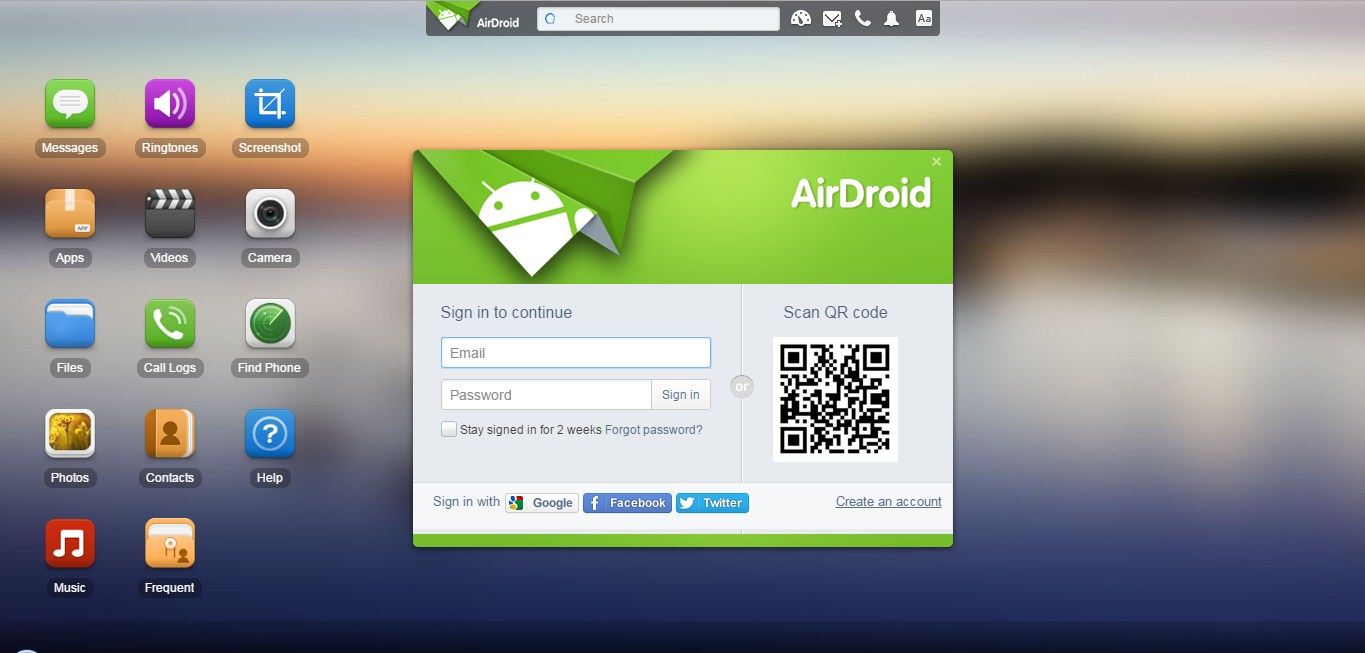
AirDroid is een van die beste mobiele bestuursprogramme om lêers oor verskillende platforms soos Windows, Android, iOS en Linux oor te dra. Boonop bied dit beheer oor jou Android-toestel vanaf Windows 10-rekenaarskerm.
Jy moet eers die toestel weerspieël, en die toepassing neem beheer van al die aksies van jou mobiele toestel vanaf die rekenaarskerm of rekenaarskerm heeltemal . Dit gebeur met die hulp van jou rekenaar deur die gebruik van Wi-Fi. Die beste deel van AirDroid is dat dit heeltemal gratis is om in die plaaslike area netwerk toegang te gebruik.
Belangrike kenmerke:
1. Lêersoordrag: Airdroid-toepassing laat jou alle soorte lêers via afstandtoegang beheer en oordra. Video's, prente, GIF's, APK's of enige groot lêers kan deur die rekenaarnetwerk of Wi-Fi aan jou gestuur word.
2. Spieël die skerm : 'n Mens kan hul toestelle met Wi-Fi na 'n rekenaar weerspieël. Jy kan selfs jou uitsending stroom met die gebruik van die AirDroid-toepassing. Dit word dus eenvoudig vir jou om die AirDroid-toepassing te gebruik en jou skerm met 'n ander maat te deel.
3.Afstandbeheer Android-foon: Dit sal jou toelaat om Android vanaf 'n Windows-rekenaartoestel heeltemal te beheer sonder om te wortel. Al wat jy hoef te doen is om aan die Air Droid-rekenaarkliënt aan ons Android-toestel te koppel.
4. Afgeleë kamera : Die kenmerk van AirDroid help jou om deur die lens van beide die voor- en agterkameras van jou foon te sien.
5. SMS & Kontaktebestuur: Die bestuur van boodskappe, e-posse en die stoor van kontakte is van die kenmerke wat die AirDroid-toepassing gebruik.
6. Maak oproepe op rekenaar: Jy kan selfs die AirDroid-toepassing gebruik om oproepe te maak en die oproeplogboeke van jou Android-toestel te bestuur. Dit sal voordelig wees as 'n mens 'n probleem met die netwerk het en hul werkdoeltreffendheid kan verhoog.
7. Rugsteun & amp; Sinkroniseer : Jy kan selfs al die beelde, video's, lêers, ens., wat op jou Android-toestel gestoor is, op die rekenaar opneem deur die AirDroid-toepassing te gebruik.
#2. TeamViewer:
TeamViewer is 'n toepassing-gebaseerde diens wat help om ondersteuning vir jou Windows 10-rekenaar, Android-foon of -tablet te kry. Hierdie fantastiese diens laat jou toe om op afstand toegang tot jou rekenaar of selfoon te verkry, te beheer en te bekyk.
In 'n kort tydperk het TeamViewer reeds meer as 1 miljoen gebruikers bygekry. Dit wys duidelik dat hierdie toepassing-gebaseerde diens redelik doeltreffend is in wat dit doen.
Hierdie toepassing word ook as veilig beskou vir alle soorte lêeroordragte, insluitend foto's, video's, ofander lêers. Alhoewel die TeamViewer-suite hoofsaaklik deur IT en ander dienssektore gebruik word, kan u dit gebruik om Android-fone vanaf 'n rekenaar via WiFi te beheer. Deur Boonop, TeamViewer, kan jy jou Android-skerm op enige ander toestel soos Windows, Mac, Linux, ens., enige tyd vanaf enige plek deel.
#3. Vysor
Vysor Android-toepassing stel jou in staat om jou Android-foon op jou rekenaar of rekenaar te bekyk en te beheer. Vysor help met die gebruik van toepassings, speel speletjies en meer deur jou Android-toestel met behulp van 'n muis en sleutelbord deur WiFi te bestuur.
Vysor help ook om jou Android-foon na Windows 10-rekenaar te weerspieël, wat ideaal is vir aanbiedings. Die Vysor Share -opsie laat jou toe om jou skerm met ander te koppel en te deel vir hulp.
Die gratis weergawe van die Vysor op Play Winkel het beperkte kenmerke, maar die intekeningplan het al die kenmerke, voluit. Boonop is die stroomkwaliteit van Vysor ontsagwekkend en laat jou jou Android-toestel redelik naatloos vanaf jou rekenaar beheer.
Die Vysor-selfoontoepassing op Google Play lei jou met die maniere om Android-instellings te beheer.
- Vysor word beskou as die beste keuse om jou foon se Android-toestel te beheer. Koppel die mobiele toestelle met maklike toegang.
#4. PushBullet
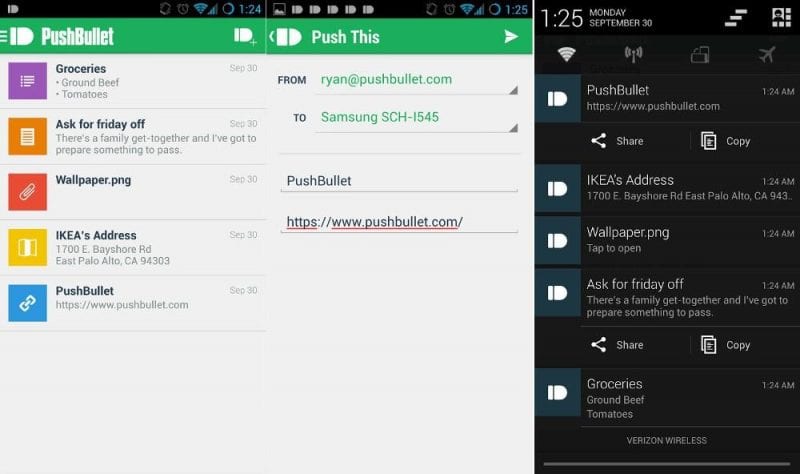
PushBullet is een van die beste Android-toepassings in die Google Play Winkel, wat jy kan gebruik om Android te beheervanaf 'n rekenaar. Dit is uitstekend om die mobiele toestel effektief deur die rekenaar op 'n gesinchroniseerde wyse te beheer. Dit beteken daar is feitlik geen vertraging terwyl jy die Android-toestel vashou nie.
Om dit te gebruik, sal jy 'n PushBullet-kliënt op jou rekenaar nodig hê en die PushBullet-toepassing op jou Android-foon geïnstalleer. As jy jou foon se oproepe en boodskappe vanaf jou rekenaar wil beheer, is dit die regte keuse.
#5. SideSync
SideSync is hoofsaaklik vir Samsung-selfone ontwikkel, maar ondersteun ook ander fone. Dit is een van die beste toepassings en help om van rekenaarrekenaartoepassing na telefoon oor te dra, die kennisgewings te bekyk, en soveel meer. As jy dus jou foon vanaf jou rekenaar wil beheer, is hierdie een opsie wat die moeite werd is om na te kyk, veral as jy 'n Samsung-gebruiker is.
#7. Apowermirror

Die Apowermirror is nog 'n wonderlike opsie om telefoonskerms en afstandbeheer Android-toestelle vanaf 'n rekenaar (Windows of Mac) te stroom. Dit laat jou toe om 'n Android-toestel naatloos deur WiFi op afstand te beheer.
#8. Mirror GO
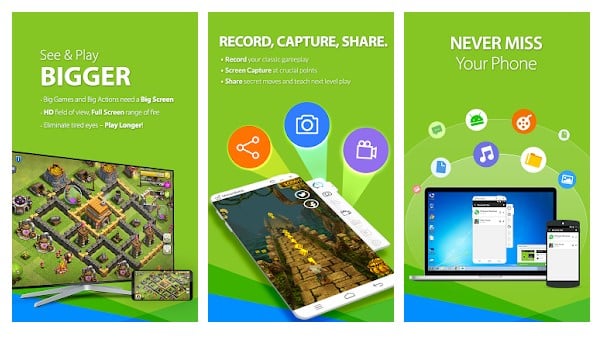
Nog 'n uitstekende diens om jou Android-toestel vanaf 'n rekenaar op afstand te beheer, Mirror Go, is die beste opsie vir mobiele spelers. Want anders as ander konvensionele maniere om Android vanaf 'n rekenaar te beheer, laat hierdie een jou nie net die skerm spieël nie, maar jy kan ook jou foonskerm opneem, stroom en beheer deur Mirror Go. Hierdie foon om jou te beheerAndroid-foon help ook met muis- en sleutelbordondersteuning.
Gevolgtrekking
Ons het 'n paar van die beste opsies gelys wat jou toelaat om Android vanaf 'n rekenaar (persoonlike rekenaar) te beheer in die bogenoemde lys. Dit het egter vir almal nodig geword om vir skermspieëling te gaan en Android vanaf rekenaar te beheer om toestellêers te deel.
Sommige van die beste programme is die beste geskik vir skermspieëling, terwyl sommige goed is vir lêeroordrag en sinkronisering . Al wat jy hoef te doen is om die beste keuse te vind volgens jou behoefte. Ons het ons bes probeer om die kenmerke van hierdie dienste/toepassings te noem. Hopelik kon ons jou help om die beste opsie vir jou behoeftes te kies. In die geval van enige vrae of twyfel, kontak ons gerus in die kommentaar afdeling hieronder.


